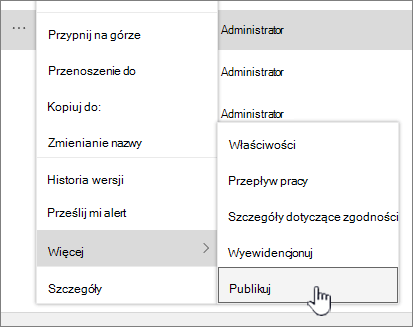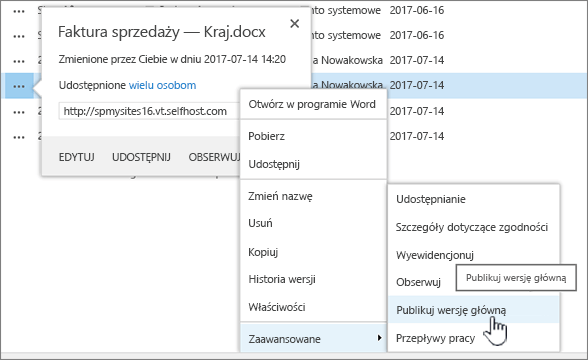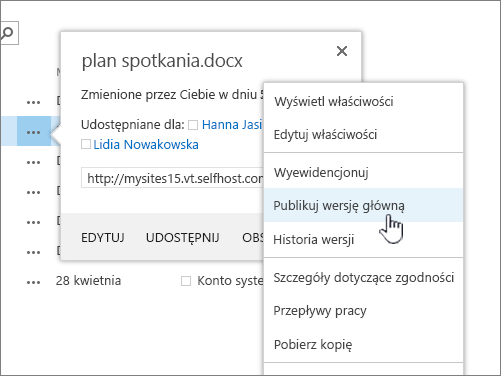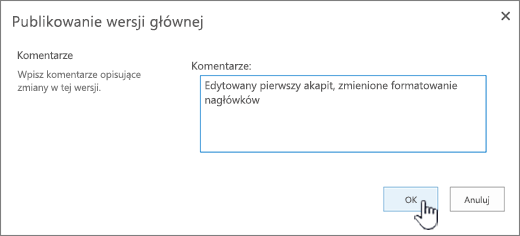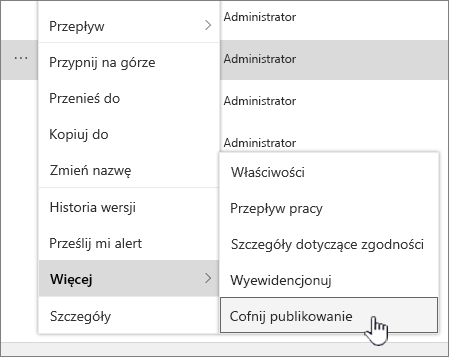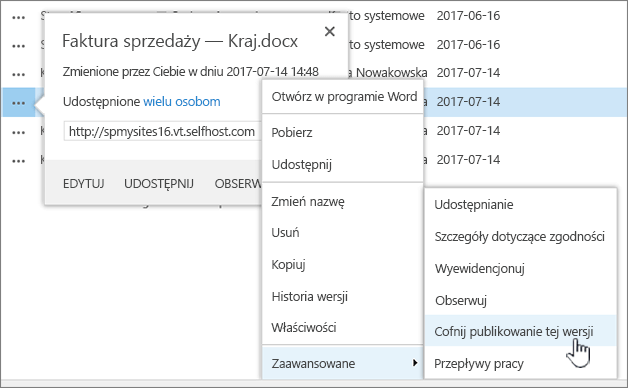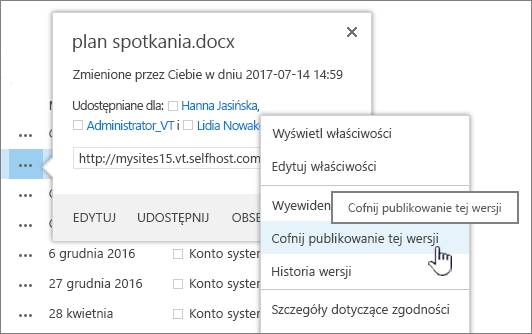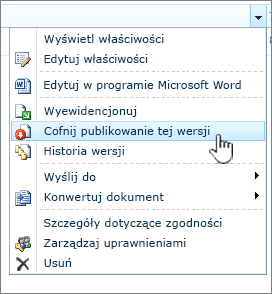Publikowanie wersji głównych pliku
Gdy wszystko będzie gotowe do wyświetlenia pliku w wersji pomocniczej przez inne osoby, opublikuj go. Główna wersja pliku będzie pokazywana jako liczba całość, na przykład 1.0.
-
Przejdź do biblioteki, w której znajduje się plik.
-
Zaznacz element lub plik, dla którego chcesz opublikować wersję główną, i wykonaj jedną z następujących czynności:
Kliknij wielokropek (...), kliknij pozycję Więcej, a następnie kliknij pozycję Publikuj.
Kliknij wielokropek (...), kliknij ponownie wielokropek (...), kliknij pozycję Zaawansowane ,a następnie kliknij pozycję Publikuj wersję główną.
Kliknij wielokropek (...), kliknij ponownie wielokropek (...), a następnie kliknij pozycję Publikuj wersję główną.
Umieść wskaźnik myszy na tytule dokumentu, kliknij strzałkę listy rozwijanej, a następnie kliknij pozycję Publikuj wersję główną.
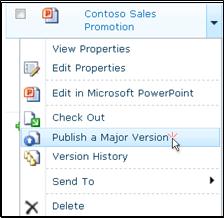
Zostanie otwarte okno dialogowe Publikowanie wersji głównych.
-
Wprowadź komentarz w polu Komentarze, a następnie kliknij przycisk OK.
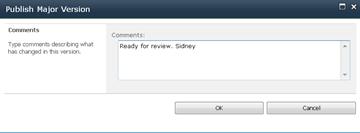
Uwaga: Komentarze są opcjonalne i ułatwiają znajdowanie poprzedniej wersji.
Cofanie publikacji wersji pliku
Jeśli masz odpowiednie uprawnienia, możesz cofnąć publikację wersji z biblioteki dokumentów. Jeśli w bibliotece włączono obsługę wersji głównych i pomocniczych, nieopublikowana wersja stanie się wersją pomocniczą i w zależności od ustawień w bibliotece może nie być już dostępna dla osób z uprawnieniami do wyświetlania tylko wersji głównych w bibliotece.
-
Przejdź do listy lub biblioteki, na której znajduje się element lub plik.
-
Zaznacz dokument, który chcesz cofnąć, a następnie wykonaj jedną z następujących czynności:
Kliknij wielokropek (...), kliknij pozycję Więcej, a następnie kliknij pozycję Cofńpublish.
Kliknij wielokropek (...), kliknij ponownie wielokropek (...), kliknij pozycję Zaawansowane ,a następnie kliknij pozycję Cofńpublish tę wersję.
Kliknij wielokropek (...), kliknij ponownie wielokropek (...), a następnie kliknij pozycję Cofńpublish tę wersję.
Umieść wskaźnik myszy na tytule dokumentu, kliknij strzałkę listy rozwijanej, a następnie kliknij pozycję Cofniesz publikację tej wersji.
-
Gdy zostanie wyświetlony monit o potwierdzenie, że chcesz cofnąć publikację wersji, kliknij przycisk OK.
Uwaga: W tym artykule założono, że dla biblioteki włączono wersje główne i pomocnicze. Jeśli masz do tego uprawnienia, możesz zarządzać ustawieniami wersji dla biblioteki z poziomu biblioteki Ustawienia. Aby uzyskać więcej informacji, zobacz Włączanie i konfigurowanie obsługi wersji dla listy lub biblioteki.